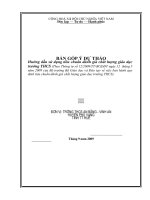HỆ THỐNG QUẢN LÝ NHÀ TRƯỜNG TÀI LIỆU HƯỚNG DẪN SỬ DỤNG (Tài liệu dành cho Quản trị Nhà trường)
Bạn đang xem bản rút gọn của tài liệu. Xem và tải ngay bản đầy đủ của tài liệu tại đây (4.1 MB, 30 trang )
Tài liệu hướng dẫn sử dụng phần mềm SMAS dành cho QTNT
TẬP ĐOÀN CÔNG NGHIỆP - VIỄN THÔNG QUÂN ĐỘI
HỆ THỐNG QUẢN LÝ NHÀ TRƯỜNG
TÀI LIỆU HƯỚNG DẪN SỬ DỤNG
(Tài liệu dành cho Quản trị Nhà trường)
Nam Định, tháng 08/2018
1/30
Tài liệu hướng dẫn sử dụng phần mềm SMAS dành cho QTNT
MỤC LỤC
I.
KHAI BÁO DỮ LIỆU ĐẦU NĂM HỌC..............................................................................4
1. Khai báo dữ liệu......................................................................................................................4
1.1
Đăng nhập vào hệ thống SMAS.......................................................................................4
1.2
Thông tin nhà trường......................................................................................................4
1.3
Khai báo thời gian năm học............................................................................................5
1.4
Đổi mật khẩu...................................................................................................................6
1.5
Khai báo tổ bộ môn.........................................................................................................6
1.6
Khai báo môn học cho trường.........................................................................................7
1.7
Khai báo lớp học.............................................................................................................7
1.8
Khai báo môn học cho lớp..............................................................................................8
1.9
Nhập thông tin cán bộ.....................................................................................................8
1.10 Nhập thông tin học sinh..................................................................................................8
1.11 Phân công chủ nhiệm......................................................................................................9
1.12 Phân Công giảng dạy......................................................................................................9
2. Cấu hình hệ thống.................................................................................................................10
2.1
Cấu hình khóa điểm.......................................................................................................10
2.2
Cấu hình khóa dữ liệu (Thông tư 22)............................................................................11
3. Quản lý thông tin người dùng...............................................................................................11
3.1
Nhóm người dùng..........................................................................................................11
3.2
Quản lý người dùng.......................................................................................................11
4. Liên lạc.................................................................................................................................12
4.1
Nhóm liên lạc................................................................................................................12
4.2
Giáo viên.......................................................................................................................13
4.3
Phụ huynh học sinh.......................................................................................................15
II.
HƯỚNG DẪN GIÁO VIÊN NHÀ TRƯỜNG SỬ DỤNG SMAS....................................16
1. Vai trò giáo viên bộ môn.......................................................................................................16
1.1
Cập nhập hồ sơ giáo viên..............................................................................................16
1.2
Sổ đánh giá học sinh.....................................................................................................16
2. Vai trò giáo viên chủ nhiệm..................................................................................................18
2.1
Hồ sơ học sinh...............................................................................................................18
2.2
Học sinh.........................................................................................................................19
2.3
Liên lạc..........................................................................................................................20
III. KHAI THÁC CÁC ỨNG DỤNG TRÊN SMAS................................................................21
1. Báo cáo thống kê..................................................................................................................21
2. In ấn các biểu mẫu................................................................................................................21
2.1
In danh sách học sinh các lớp.......................................................................................21
2.2
In Giấy mời PHHS........................................................................................................21
2.3
In Phiếu liên lạc............................................................................................................21
2.4
In Học bạ.......................................................................................................................21
2/30
Tài liệu hướng dẫn sử dụng phần mềm SMAS dành cho QTNT
2.5
In Giấy khen..................................................................................................................21
3. Tổ chức thi............................................................................................................................21
4. Một số tính năng thường dùng đối với Quản trị nhà trường.................................................21
4.1
Cấp lại mật khẩu cho tài khoản Giáo viên....................................................................21
4.2
Thay đổi thông tin số điện thoại cho giáo viên.............................................................23
4.3
Thay số điện thoại cho PHHS.......................................................................................23
4.4 Chuyển lớp, chuyển trường, cập nhập thôi học, miễn giảm..........................................24
4.5
Hướng dẫn GV sử dụng ứng dụng SMAS+ (dùng cho GV sử dụng Smartphone và Tablet)........25
4.6
Hướng dẫn PHHS sử dụng Sổ liên lạc điện tử và ứng dụng Edu.one..........................26
3/30
Tài liệu hướng dẫn sử dụng phần mềm SMAS dành cho QTNT
HƯỚNG DẪN QUẢN TRỊ SỬ DỤNG
PHẦN MỀM SMAS
I.
KHAI BÁO DỮ LIỆU ĐẦU NĂM HỌC.
1.
Khai báo dữ liệu
I.1 Đăng nhập vào hệ thống SMAS
Truy cập vào địa chỉ
Nhập Tên đăng nhập và mật khẩu: (đã được Viettel cấp) như hình ảnh minh họa phía
dưới sau đó ta chọn nút Đăng nhập.
I.2 Thông tin nhà trường
Vào Hệ thống Thông tin nhà trường
Thầy (cô) kiểm tra lại, cập nhập các thông tin chung về nhà trường, dữ liệu về các
trường được Viettel chuẩn hóa trên CSDL ngành.
4/30
Tài liệu hướng dẫn sử dụng phần mềm SMAS dành cho QTNT
Thầy (cô) thực hiện cập nhập các thông tin khác và Thông tin điểm trường phụ về
nhà trường.
I.3 Khai báo thời gian năm học
Vào Hệ thống Khai báo dữ liệu Thời gian năm học
Thầy (cô) chọn thêm mới năm học:
I.4 Đổi mật khẩu
Vào Hệ thống Thông tin tài khoản
5/30
Tài liệu hướng dẫn sử dụng phần mềm SMAS dành cho QTNT
Thực hiện đổi mật khẩu tài khoản được cấp. Bằng cách chọn biểu tượng hình người ở
góc phía trên bên phải chọn phần đổi mật khẩu. Mật khẩu đổi theo quy đinh sau:
Thầy (cô) nhập mật khẩu hiện tại là mật khẩu Quản trị nhà trường cấp. Mật khẩu mới
do thầy (cô) thay đổi theo quy định của phần mềm như sau:
Mật khẩu tối thiểu 8 ký tự.
Mật khẩu phải chứa ký tự: chữ thường, chữ hoa, số và ký tự đặc biệt.
I.5 Khai báo tổ bộ môn
Vào Hệ thống Khai báo dữ liệu Khai báo tổ bộ môn
1
2
Thầy (cô) thực hiện thêm mới, sửa, xóa thông tin Tổ bộ môn trong trường.
6/30
Tài liệu hướng dẫn sử dụng phần mềm SMAS dành cho QTNT
I.6 Khai báo môn học cho trường
Vào Hệ thống Khai báo dữ liệu Khai báo môn học cho trường
Thầy (cô) thực hiện khai báo các môn học, kiểu môn, hệ số, số tiết trên tuần HKI, số
tiết trên tuần HKII cho các khối học.
I.7 Khai báo lớp học
Vào Hệ thống Khai báo dữ liệu Khai báo lớp học
Thầy (cô) thực hiện khai báo các lớp học bằng cách thêm mới theo khối tạo ra tên
các lớp, sau đó thực hiện phân công Giáo viên chủ nhiệm cho các lớp theo bước 1.11.
7/30
Tài liệu hướng dẫn sử dụng phần mềm SMAS dành cho QTNT
I.8 Khai báo môn học cho lớp
Vào Hệ thống Khai báo dữ liệu Khai báo môn học cho lớp
Thầy (cô) thực hiện khai báo các môn học, kiểu môn, hệ số, sổ tiết trên tuần HKI, số
tiết trên tuần HKII cho các lớp thuộc các khối.
I.9 Nhập thông tin cán bộ
Vào Hệ thống Import dữ liệu Import hồ sơ cán bộ
1
2
3
I.10 Nhập thông tin học sinh
Vào Hệ thống Import dữ liệu Import học sinh
8/30
Tài liệu hướng dẫn sử dụng phần mềm SMAS dành cho QTNT
1
3
2
4
I.11 Phân công chủ nhiệm
Vào Cán bộ Phân công chủ nhiệm
Thầy cô thực hiện Phân công chủ nhiệm cho các giáo viên đã được phân công trong
năm học bằng cách lựa chọn lớp tương ứng với giáo viên.
1
I.12 Phân Công giảng dạy
Vào Cán bộ Phân công giảng dạy
Thầy (cô) chọn Nhập/Xuất hệ thống cho phép xuất 01 file excel mẫu Phân công giảng dạy.
9/30
Tài liệu hướng dẫn sử dụng phần mềm SMAS dành cho QTNT
Thầy (cô) thực hiện phân công giảng dạy theo file mẫu sau đó thực hiện Nhập lại vào hệ thống.
2. Cấu hình hệ thống
2.1 Cấu hình khóa điểm
Vào Hệ thống Cấu hình hệ thống Cấu hình khóa điểm
Thầy (cô) lựa chọn cấu hình khóa từng cột điểm theo các tháng, để không cho phép
giáo viên cập nhập điểm của học sinh.
10/30
Tài liệu hướng dẫn sử dụng phần mềm SMAS dành cho QTNT
2.2 Cấu hình khóa dữ liệu (Thông tư 22)
Vào Hệ thống Cấu hình hệ thống Cấu hình khóa hạnh kiểm
Thầy (cô) lựa chọn cấu hình khóa từng cột điểm trên số điểm, để không cho phép
giáo viên cập nhập hạnh kiểm của học sinh.
3.
Quản lý thông tin người dùng
3.1 Nhóm người dùng
Vào Hệ thống Nhóm người dùng
Giúp thầy (cô) tạo, sửa, xóa tên nhóm và phân quyền cho nhóm giáo viên nhà trường
tác động vào từng chức năng của hệ thống.
Để thực hiện phân quyên người dùng thầy (cô) vào chức năng Phân quyền, hệ
thống sẽ hiển thị toàn bộ chức năng của hệ thống. Thầy (cô) thực hiện tích chọn các quyền
cho các nhóm theo (Phụ lục 1)
3.2 Quản lý người dùng
Vào Hệ thống Quản lý người dùng
Thầy (cô) thực hiện gán quyền cho từng cán bộ, giáo viên trong trường theo các
nhóm quyền đã được tạo từ mục 3.1 chọn nút Thêm mới
11/30
Tài liệu hướng dẫn sử dụng phần mềm SMAS dành cho QTNT
1
Thầy (cô) lựa chọn tên giáo viên cần tạo nhập vào tên đăng nhập, chọn nhóm người dùng.
4.
Liên lạc
4.1 Nhóm liên lạc
Thầy (cô) thực hiện tạo các nhóm liên lạc trong trường như Giáo viên chủ nhiệm,
Chi bộ, Đoàn thanh niên, các Tổ chuyên môn,… để Ban giám hiệu hay quản trị nhà trường
nhắn tin theo nhóm.
1
Để tạo thêm Nhóm thầy (cô) nhấn vào nút Thêm mới
12/30
Tài liệu hướng dẫn sử dụng phần mềm SMAS dành cho QTNT
1
2
3
4
Thầy (cô) nhập vào tên nhóm mới, sau đó bấn nút Tìm kiếm tích chọn giáo viên
trong danh sách giáo viên toàn trường cần thêm vào nhóm, sau khi chọn xong các giáo
viên nhấn vào nút Thêm vào nhóm kiểm tra lại danh sách các giáo viên trong nhóm sau
đó chọn Lưu để tạo nhóm mới.
4.2 Giáo viên
Vào Liên lạc Giáo viên
a. Gửi tin nhắn đến GV toàn trường:
Để thực hiện nhắn tin đến Giáo viên toàn trường thầy (cô) nhập nội dụng tin nhắn
vào ô nội dung, kiểm tra lại thông tin và nhấn nút Gửi để gửi tin nhắn cho Giáo viên.
13/30
Tài liệu hướng dẫn sử dụng phần mềm SMAS dành cho QTNT
b. Gửi tin nhắn đến 1 hoặc nhiều giáo viên được lựa chọn:
Để gửi tin nhắn theo danh sách tới 1 giáo viên hoặc nhiều giáo viên theo danh sách
có sẵn thầy (cô) chọn vào Danh sách giáo viên rồi tích chọn Giáo viên cần Gửi. Sau đó
thực hiện nhập nội dung tin nhắn như trên rồi thực hiện gửi đến Giáo viên đã chọn.
c. Gửi tin nhắn đến Giáo viên trong Nhóm liên lạc:
Để gửi tin nhắn theo tổ nhóm Giáo viên trong nhà trường thầy cô chọn tổ nhóm cần
gửi. Sau đó thực hiện nhập nội dung tin nhắn như trên rồi thực hiện gửi đến nhóm Giáo
viên đã chọn.
14/30
Tài liệu hướng dẫn sử dụng phần mềm SMAS dành cho QTNT
4.3 Phụ huynh học sinh
Vào Liên lạc Phụ huynh học sinh
-
Lựa chọn Tất cả: để gửi tin nhắn cho PHHS toàn trường
Lựa chọn Khối: để gửi tin nhắn cho PHHS cả khối
Lựa chọn các lớp (tích chọn): để gửi tin nhắn cho PHHS của lớp
15/30
Tài liệu hướng dẫn sử dụng phần mềm SMAS dành cho QTNT
II.
HƯỚNG DẪN GIÁO VIÊN NHÀ TRƯỜNG SỬ DỤNG SMAS.
1.
Vai trò giáo viên bộ môn
1.1 Cập nhập hồ sơ giáo viên
Thầy (cô) thực hiện cập nhập chi tiết hồ sơ của cá nhân và chịu trách nhiệm thông tin
trên hồ sơ với nhà trường.
1.2 Sổ đánh giá học sinh
Vào Học sinh Sổ đánh giá học sinh
Thầy (cô) vào mục Học sinh\ Sổ đánh giá học sinh (theo thông tư 22) theo danh
sách khối, lớp được phân công giảng dạy (PCGD), chọn môn học được PCGD. Thầy (cô)
lựa chọn Mặt đánh giá theo thông tư 22.
Môn học & HĐGD:
Năng lực: tự phục vụ, tự quản; hợp tác; tự học và giải quyết vấn đề;
Phẩm chất: chăm học, chăm làm; tự tin, trách nhiệm; trung thực, kỉ luật; đoàn
kết, yêu thương.”
Phần 1: Môn học& HĐGD
16/30
Tài liệu hướng dẫn sử dụng phần mềm SMAS dành cho QTNT
Thầy (cô) thực hiện nhập đánh giá học sinh Giưa học kỳ I, Cuối học kỳ I, Điểm
KTĐK và Nhận xét cho từng học sinh. Hệ thống hỗ trợ thầy cô thực hiện nhận xét nhanh
cho giáo viên bằng cách chọn Nhận xét nhanh. Hệ thống sẽ gợi ý cho các thầy (cô) ngân
hàng nhận xét từ hệ thống.
Phần 2: Năng lực
Thầy (cô) thực hiện nhập nhận xét năng lực của học sinh theo giai đoạn Giữa học kỳ
và cuối học kỳ. Có 03 cột năng lực NL1, NL2, NL3 và tương ứng với mỗi cột năng lực có
các mức Tốt, Đạt và Cần cố gắng.
Hệ thống cũng hỗ trợ thầy (cô) nhập nhận xét nhanh bằng cách chọn Nhận xét
nhanh. Thầy (cô) thực hiện nhập nhanh từ ngân hàng nhận xét năng lực
Phần 3: Phẩm chất
Thầy (cô) thực hiện nhập nhận xét phẩm chất của học sinh theo giai đoạn Giữa học
kỳ và cuối học kỳ. Có 04 cột phẩm chất PC1, PC2, PC3, PC4 và tương ứng với mỗi cột
phẩm chất có các mức Tốt, Đạt và Cần cố gắng.
17/30
Tài liệu hướng dẫn sử dụng phần mềm SMAS dành cho QTNT
Hệ thống cũng hỗ trợ thầy (cô) nhập nhận xét nhanh bằng cách chọn Nhận xét
nhanh. Thầy (cô) thực hiện nhập nhanh từ ngân hàng nhận xét Phẩm chất
2. Vai trò giáo viên chủ nhiệm
2.1 Hồ sơ học sinh
Mục đích cập nhập lại toàn bộ thông tin Học sinh theo Sơ yếu lý lịch để xây dựng
CSDL ngành học sinh theo quy định của Sở Giáo dục.
Để cập nhập thông tin học sinh thầy (cô) click chuột học sinh chọn Sửa hồ sơ.
Thầy (cô) thực hiện cập nhập thông tin của học sinh theo sơ yếu lý lịch học sinh.
Cập nhập thông tin hồ sơ học sinh theo Sơ yếu lý lịch
18/30
Tài liệu hướng dẫn sử dụng phần mềm SMAS dành cho QTNT
Để thay đổi sổ thứ tự học sinh thầy (cô) chọn nút Thay đổi STT
2.2 Học sinh
a. Điểm danh
Vào Học sinh Điểm danh
Tổng hợp đánh giá
Vào Học sinh Tổng hợp đánh giá
b.
Thầy (cô) thực hiện Tổng hợp lại đánh giá học sinh các môn học lớp được phân công
chủ nhiệm.
c. Quản lý khen thưởng TT22
Vào Học sinh Quản lý khen thưởng TT22
19/30
Tài liệu hướng dẫn sử dụng phần mềm SMAS dành cho QTNT
Thầy (cô) thực hiện Quản lý khen thưởng của học sinh theo thông tư 22, lựa chọn
hình thức khen thưởng.
Thầy (cô) nhập nội dung khen thưởng trực tiếp, hoặc có thể thêm mới nội dung
khen thưởng nhanh bằng cách lựa chọn Khen thưởng nhanh.
2.3 Liên lạc
Vào Liên lạc Phụ huynh học sinh
-
Gửi tin nhắn trong lớp mà GVCN được phân công
Gửi tin nhắn chi tiết tới từng PHHS thầy (cô) chọn Xem chi tiết
20/30
Tài liệu hướng dẫn sử dụng phần mềm SMAS dành cho QTNT
III. KHAI THÁC CÁC ỨNG DỤNG TRÊN SMAS.
1. Báo cáo thống kê
Vào Báo cáo Hệ thống SMAS phân làm 6 loại báo cáo
2. In ấn các biểu mẫu
2.1 In danh sách học sinh các lớp
Vào Báo cáo Báo cáo Hồ sơ học sinh Danh sách học sinh các lớp
2.2 In Giấy mời PHHS
Vào Báo cáo Báo cáo Hồ sơ học sinh Giấy mời PHHS
2.3 In Phiếu liên lạc
Vào Báo cáo Báo cáo kết quả học tập Phiếu liên lạc
2.4 In Học bạ
Vào Báo cáo Báo cáo kết quả học tập Học bạ
2.5 In Giấy khen
Vào Báo cáo Báo cáo kết quả học tập In giấy khen
3. Tổ chức thi
Được chia 4 nhóm chức năng chính:
- Tổ chức thi (Lập danh sách kỳ thi, nhóm thi, môn thi, thí sinh, số báo danh, xếp
phòng thi, phân công giám thị, đánh mã túi thi, đánh phách)
- Xử lý kết quả thi (Xử lý thí sinh vi phạm quy chế thi, thí sinh vắng thi, phân công
nhập điểm, Vào điểm thi, Chuyển điểm thi vào Sổ điểm)
- Tra cứu kết quả thi (Tra cứu kết quả thi theo Tên kỳ thi, Nhóm thi, Môn thi,
Phòng thi, Số báo danh, Họ tên)
- Báo cáo và thống kê (In danh sách thi sinh theo phòng thi, danh sách điểm danh,
phiếu báo thi, danh sách điểm thi theo lớp, điểm thi theo phòng, thống kê điểm thi theo
lớp, giáo viên,…)
4. Một số tính năng thường dùng đối với Quản trị nhà trường
4.1 Cấp lại mật khẩu cho tài khoản Giáo viên
Cách 1: Quản trị nhà trường hỗ trợ giáo viên
Để hỗ trợ các giáo viên trong trong việc cấp lại mật khẩu đăng nhập vào hệ thống
SMAS, thầy (cô) là quản trị nhà trường thực hiện như sau:
Vào Hệ thống Quản lý người dùng Quản lý người dùng
21/30
Tài liệu hướng dẫn sử dụng phần mềm SMAS dành cho QTNT
Lựa chọn giáo viên và chọn nút Cấp lại mật khẩu để cấp lại mật khẩu cho giáo
viên. Hệ thống sẽ hỏi thầy (cô) có muốn tải về file excel danh sách tài khoản cần cấp thầy
(cô) chọn Có.
Sau đó, hệ thống sẽ cấp về một mật khẩu mới với các ký tự ngẫu nhiên. Thầy (cô)
đăng nhập theo mật khẩu được cấp và vào mục đổi mật khẩu. Bước đăng nhập và đổi mật
khẩu sau khi reset quản trị nhà trường hỗ trợ các Giáo viên thực hiện.
Cách 2: Giáo viên tự cấp lại mật khẩu
Trên màn hình đăng nhập vào hệ thống thầy (cô) chọn chức năng Quên mật khẩu
Hệ thống yêu cầu nhập tên đăng nhập, số điện thoại của thầy (cô) và nhập mã xác
thực sau đó chọn Cấp lại mật khẩu. Hệ thống sẽ gửi về số điện thoại của thầy (cô) mật
khẩu mới ngẫu nhiên. Thầy (cô) đăng nhập với mật khẩu mới và thực hiện đổi lại mật khẩu.
22/30
Tài liệu hướng dẫn sử dụng phần mềm SMAS dành cho QTNT
4.2 Thay đổi thông tin số điện thoại cho giáo viên
Vào Cán bộ Hồ sơ cán bộ
Thầy (cô) bấm chuột trái vào tên Giáo viên cần cập nhập số điện thoại mới chọn
chức năng Cập nhập hồ sơ:
Hệ thống sẽ hiện thị thông tin của Giáo viên được chọn. Thầy (cô) nhập số điện
thoại mới vào trường Số ĐTDĐ sau đó chọn Lưu để ghi nhận số điện thoại mới.
4.3 Thay số điện thoại cho PHHS
Vào Liên lạc DS Liên lạc
23/30
Tài liệu hướng dẫn sử dụng phần mềm SMAS dành cho QTNT
Nhập tên học sinh cần tìm kiếm nhấn nút Tìm kiếm để thực hiện tìm kiếm.
Chọn nút Sửa để thực hiện thay đổi số điện thoại của PHHS.
Nhập số điện thoại cần thay đổi vào ô SĐT nhận tin sau khi nhập xong bấm nút Lưu.
4.4 Chuyển lớp, chuyển trường, cập nhập thôi học, miễn giảm.
Để thực hiện nghiệp vụ tác động đến học sinh thầy (cô) thực hiện vào Hồ sơ học sinh
chọn Khối, Lớp và tìm đến học sinh để chọn nghiệp vụ tương ứng:
- Chuyển lớp: chuyển học sinh các lớp trong trường
- Chuyển trường: chuyển học sinh các trường trong hệ thống SMAS và ngoài hệ thống.
- Cập nhập thôi học: học sinh nghỉ học, bảo lưu kết quả,…
- Miễn giảm: dành miễn giảm học sinh ưu tiên
24/30
Tài liệu hướng dẫn sử dụng phần mềm SMAS dành cho QTNT
4.5 Hướng dẫn GV sử dụng ứng dụng SMAS+ (dùng cho GV sử dụng Smartphone và Tablet)
25/30